Tabela de conteúdos
Substituir Consumos Anteriores
|
O objetivo dessa funcionalidade é efetuar a substituição dos consumos anteriores. Ela pode ser acionada a partir de dois caminhos:
|
|
No caso da 2ª opção, o sistema visualiza apenas o campo do Endereço do imóvel selecionado na tela anterior. O campo para a seleção do imóvel não é apresentado. Atenção: em ambas as situações, o sistema apresenta o Histórico de Medição com a relação e os dados dos últimos consumos cadastrados para o imóvel. No caso da 1ª opção, o acesso via menu do sistema apresenta a funcionalidade completa, com o campo imóvel disponível, para que você selecione o imóvel para o qual deseja efetuar a substituição dos consumos anteriores de água e/ou esgoto: |
Observação
| Informamos que os dados exibidos nas telas a seguir são fictícios, e não retratam informações de clientes. |
|---|

|
Informe a matrícula do imóvel com até nove dígitos ou clique em |

|
Atenção: a quantidade de consumos a serem apresentados na tela é limitada pela quantidade estabelecida como padrão no sistema. Note que o sistema apresenta, além do mês e do ano de referência do faturamento, os dados do consumo, separados conforme o tipo de ligação, que varia entre ligação de água e ligação de esgoto. Nessa tela é possível alterar o consumo de água e/ou esgoto, dependendo do tipo de ligação existente para o imóvel.
Efetue as alterações que desejar, e clique no botão
Após as validações, o sistema atualiza as informações na base de dados. |
Tela de Sucesso

Preenchimento dos Campos
| Campo | Orientações para Preenchimento |
|---|---|
| Imóvel | O campo Imóvel só será apresentado caso a origem da chamada tenha sido através do menu do sistema. Neste caso o campo deverá ser preenchido. Informe a matrícula de um imóvel e tecle Enter, ou clique no botão Pesquisar  , que fica ao lado do campo. Neste caso será apresentada uma tela de popup, onde será possível Pesquisar Imóvel no cadastro. , que fica ao lado do campo. Neste caso será apresentada uma tela de popup, onde será possível Pesquisar Imóvel no cadastro.Após a informação da matrícula de um imóvel, ou da seleção de um imóvel na tela de pesquisa, o sistema apresentará a inscrição, o endereço do imóvel nos campos correspondentes, assim como, atualizará a tabela Histórico de Medição com as medições de água e/ou esgoto do imóvel. Para limpar o campo, clique no botão Apagar  ao lado do campo em exibição. ao lado do campo em exibição.Ao clicar neste botão, o sistema limpará todos os campos da tela: Matrícula do Imóvel; Inscrição do Imóvel; Endereço do Imóvel; Tabela com o Histórico de Medições do Imóvel. |
| Tabela Histórico de Medições | A parte da tela que contém a tabela com o Histórico de Medições de água e/ou esgoto do imóvel é dividida em três partes. Mês e Ano de Referência: Este campo não pode ser atualizado e contém a informação do mês e do ano de referência do faturamento; Dados de Água: Esta parte da tela contém o conjunto das informações relacionadas com a medição de água: Consumo para cálculo da média, Tipo do Consumo e Anormalidade de Consumo. Conforme já vimos anteriormente, você poderá alterar, apenas, a informação do Consumo para cálculo da média. Consumo para cálculo da média: Este campo já vem preenchido com o consumo de água para cálculo da média. Informe o novo consumo que irá substituir o consumo registrado anteriormente. Dados de Esgoto: Esta parte da tela contém o conjunto das informações relacionadas com a medição de esgoto: Consumo Faturado no Mês, Tipo do Consumo e Anormalidade de Consumo. Conforme já vimos anteriormente, você poderá alterar, apenas, a informação do Consumo Faturado no Mês. Consumo Faturado no Mês: Este campo já vem preenchido com o consumo de esgoto faturado no mês. Informe o novo consumo que irá substituir o consumo registrado anteriormente. |
Funcionalidade dos Botões
| Botão | Descrição da Funcionalidade |
|---|---|
 | Utilize este botão para ativar a funcionalidade Pesquisar Imóvel. Este botão só será apresentado quando a origem da chamada tiver sido através da opção de menu GSAN > Faturamento > Leituras e Consumo > Substituir Consumos Anteriores. |
 | Utilize este botão para apagar as informações existentes no campo Imóvel. Este botão só será apresentado quando a origem da chamada tiver sido através da opção de menu GSAN > Faturamento > Leituras e Consumo > Substituir Consumos Anteriores. |
 | Utilize este botão para voltar para a tela anterior. Este botão só será apresentado quando a origem da chamada tiver sido através da tela Análise da Medição e Consumo do Mês. |
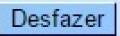 | Utilize este botão para fazer com que a tela volte ao seu estado inicial de exibição. |
 | Utilize este botão para fazer com que o sistema encerre, sem salvar o que está sendo feito, e volte para a tela principal. |
 | Utilize este botão para solicitar ao sistema a atualização das informações. Neste caso, é necessário que todos os campos estejam preenchidos corretamente. Caso exista alguma inconsistência, o sistema emitirá a mensagem de crítica correspondente. |

 , existente na tela
, existente na tela  para selecionar o imóvel desejado. Feito isso, o sistema visualiza a tela com os campos referentes ao imóvel selecionado preenchidos:
para selecionar o imóvel desejado. Feito isso, o sistema visualiza a tela com os campos referentes ao imóvel selecionado preenchidos: